串联文字效果就是文字之间是有一部分是相互交叉的,就类似链条的穿插效果,串联字可以使用Photoshop的选区或者图层蒙版功能实现,下面我们就来看看详细的教程。
启动Photoshop并新建30X15厘米、72PPI的白色背景文档,如图所示。

使用横排文字蒙版工具输入四个数字,每个数字单独一个图层,并填充颜色,或者你也可以使用横排文字工具,但是要将文本图层栅格化,如图所示。

对每个文本图层应用现有的样式,如图所示。

应用样式后,在每个图层上右击,执行【栅格化图层样式】命令,如图所示。
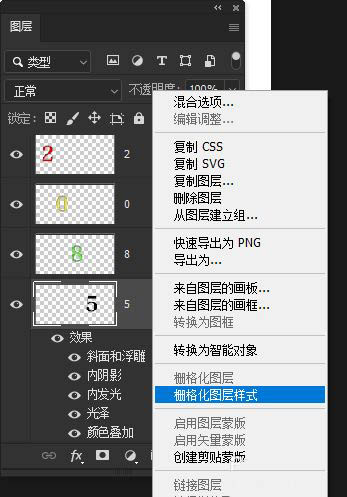
选择每个数字文本图层,按Ctrl+T执行自由变换,调整其角度和位置,如下图所示。

我们先来做2和0的串联效果。使用套索工具在2和0相交的两个区域框选其中的一个区域,如图所示。
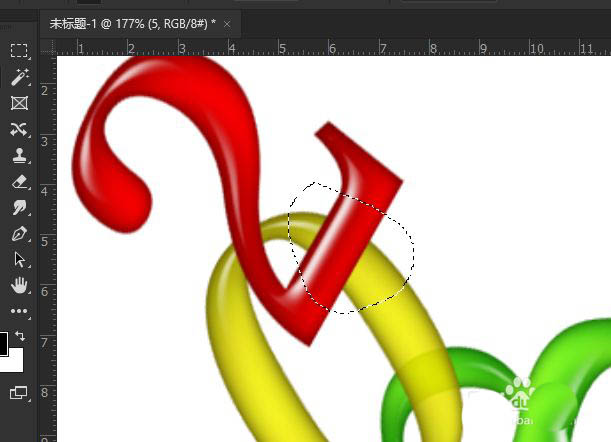
然后选择下层的数字0层并按Ctrl+J复制一层,再按Shift+Ctrl+]组合键将复制的层移动到最上层,如图所示。
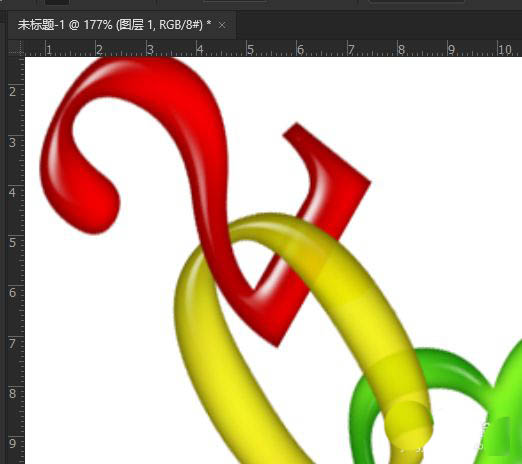
使用相同的方法可以完成其余数字的串联效果,如图所示。
















































































